Cara mengaktifkan ekstensi dalam mode Google Chrome dan Firefox
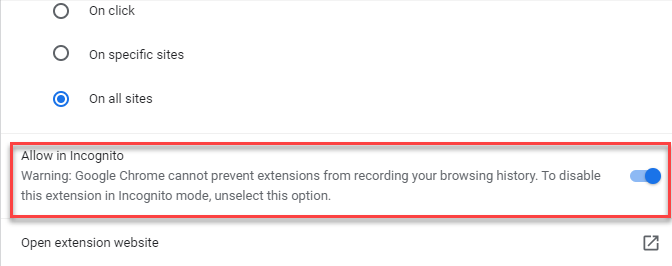
- 4949
- 993
- Simon Cormier
Penyamaran yang dibuat di browser adalah fitur hebat yang membantu Anda menelusuri secara pribadi dan dengan demikian, dibuka dengan ekstensi yang dinonaktifkan secara otomatis. Namun, Anda memiliki opsi untuk mengaktifkan ekstensi dalam mode Incognito Google Chrome dan Mozilla Firefox.
Seluruh tujuan mode penyamaran adalah untuk menjaga pengguna lain, yang menggunakan perangkat yang sama, dari melacak aktivitas Anda. Jadi, saat Anda menggunakan browser dalam mode penyamaran, itu tidak menyimpan aktivitas penelusuran, riwayat, cookie, data yang dimasukkan dalam formulir atau data situs apa pun. Selain itu, ekstensi browser juga merupakan salah satu cara paling cerdas untuk menyimpan data pengguna dan karenanya, dalam mode penyamaran Anda akan menemukan ekstensi dinonaktifkan secara default.
Namun, apakah Anda menggunakan ekstensi atau tidak, mode penyamaran mungkin tidak sepenuhnya menjaga aktivitas penelusuran Anda terlindungi dari pelacak. Aktivitas penelusuran Anda mungkin masih terpapar ke situs web yang Anda telusuri, kepada majikan Anda dan bahkan ke penyedia jaringan. Tetapi hal yang baik adalah, Anda masih memiliki opsi untuk mengaktifkan ekstensi atau add-on di browser Chrome dan Firefox dalam mode penyamaran.
*Catatan - Sebelum Anda melanjutkan dengan mengaktifkan ekstensi di Chrome dan Firefox dalam mode penyamaran, Anda harus ingat bahwa, memiliki ekstensi dalam mode penyamaran akan membantu situs web untuk melacak aktivitas Anda.
Mari kita lihat cara mengaktifkan ekstensi di Chrome dan Firefox dalam mode penyamaran.
Cara Mengaktifkan Ekstensi dalam Mode Penyamaran Google Chrome
Langkah 1: Bukalah Google Chrome browser dan navigasikan ke sudut kanan atas jendela yang ekstrem.
Klik tiga titik vertikal (Sesuaikan dan kontrol Google Chrome).
Sekarang, pilih Lebih banyak alat kemudian Ekstensi Dari menu konteks.
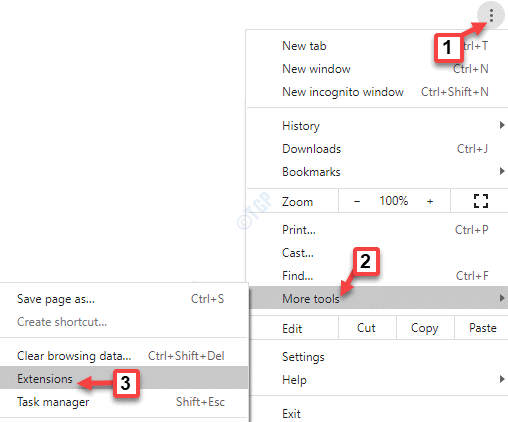
Langkah 2: Sekarang, buka ekstensi yang ingin Anda tambahkan Penyamaran mode dan klik Detail.
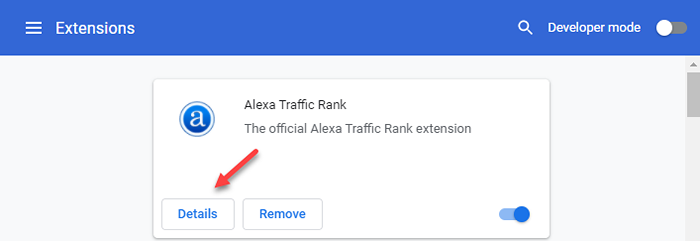
Langkah 3: Di jendela berikutnya, gulir ke bawah dan putar Hidupkan di mode incognito pilihan.
Cukup geser sakelar sakelar ke kanan untuk mengaktifkan.
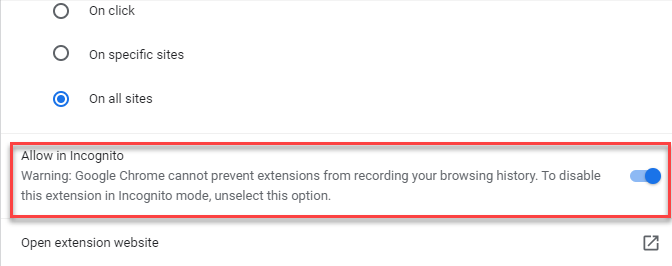
Tutup tab ekstensi dan buka jendela penyamaran. Ekstensi berhasil ditambahkan ke mode penyamaran Chrome dan Anda sekarang harus melihatnya di jendela penyamaran.
Cara mengaktifkan ekstensi dalam mode incognito firefox
Langkah 1: Luncurkan Mozilla Firefox browser dan klik tiga garis horizontal (Buka menu aplikasi) di sisi kanan atas jendela.
Sekarang, klik Add-on dan tema Opsi di menu konteks.
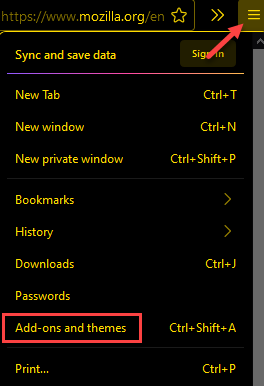
Langkah 2: Sekarang, di Tentang: Addons tab, buka sisi kanan jendela,
Di bawah Kelola ekstensi Anda jendela, di bawah Ekstensi yang diaktifkan, Klik pada tiga titik horizontal dan pilih Mengelola.
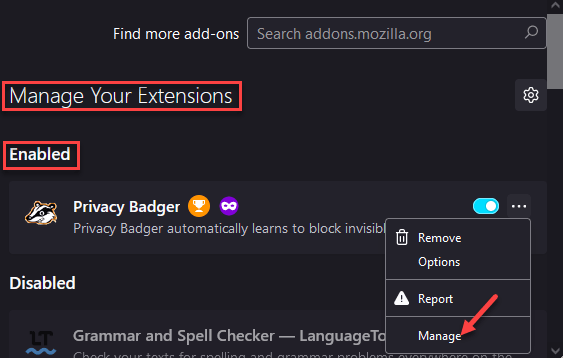
Langkah 3: Di layar berikutnya, gulir ke bawah dan raih Jalankan di jendela pribadi bagian.
Klik tombol radio di sebelah Mengizinkan.
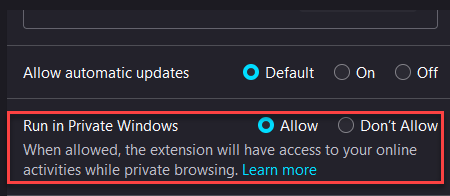
Sekarang, tutup tab Add-in dan saat Anda membuka jendela pribadi, Anda akan melihat add-on yang dipilih muncul di sisi kanan atas jendela.
- « Perbaiki Audio Bagikan Layar Perselisihan tidak berfungsi
- Cara Memperbaiki Kesalahan Pembaruan Windows 0x800F0984 »

